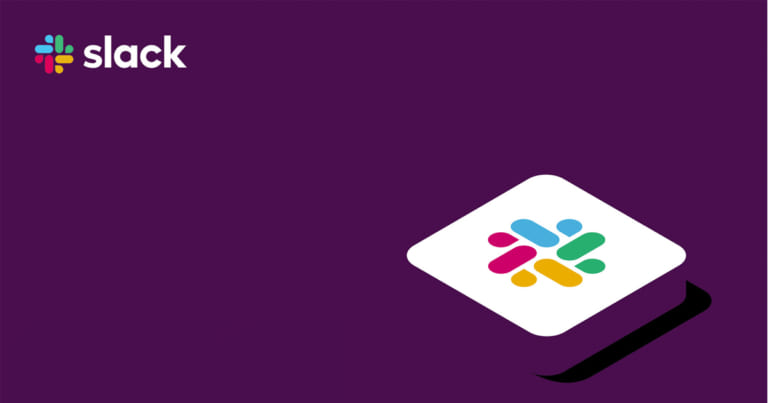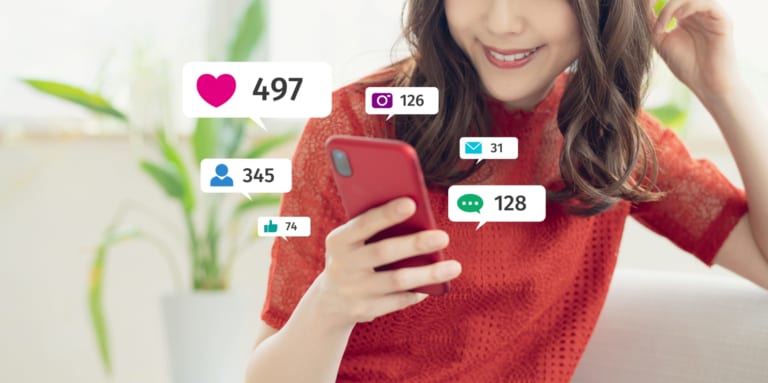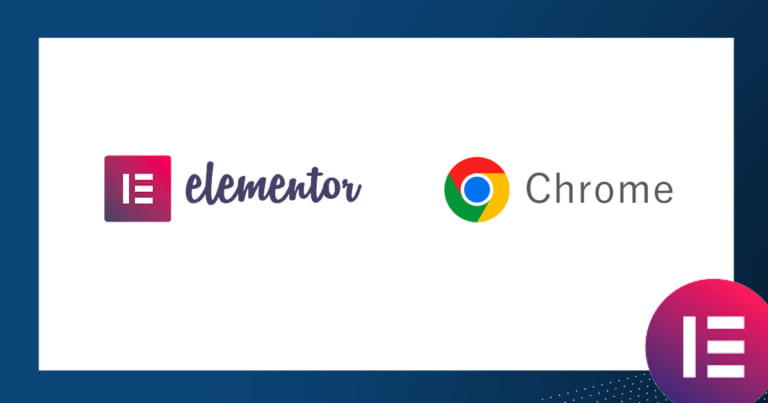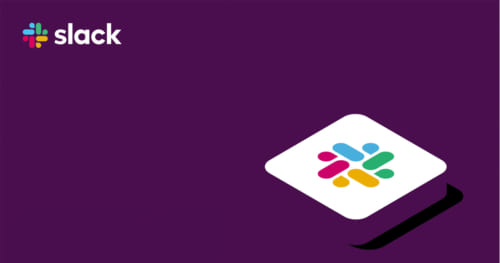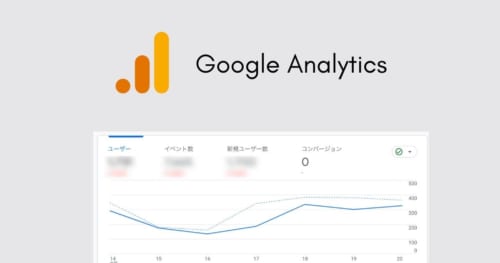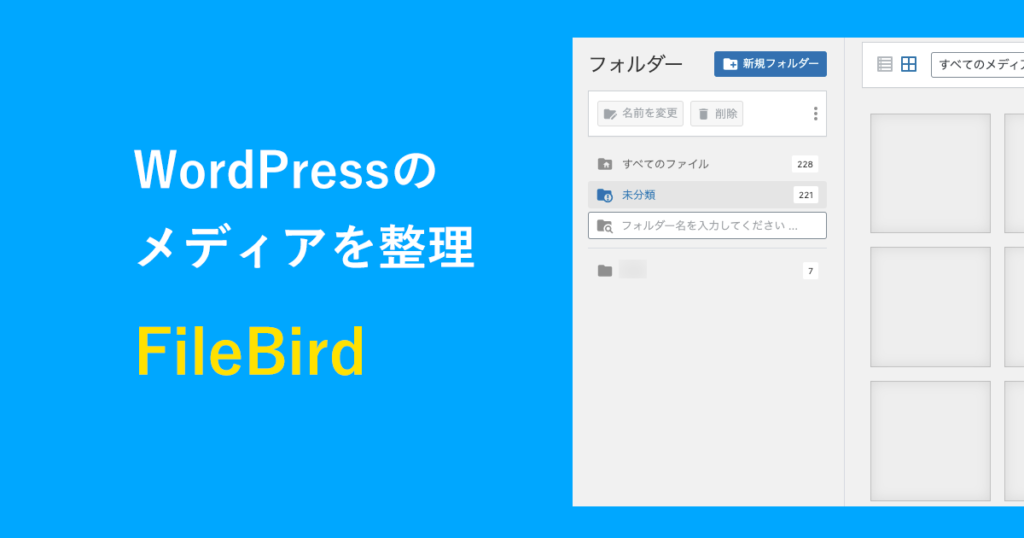
WordPressを使ってWebサイトを構築していると、画像や動画ファイルを保存する「メディア」の中が整理できず、見つけたいファイルがわからなくなってしまったことはありませんか?
この記事ではメディアをフォルダに分けて、画像が管理できるプラグイン「FileBird」をご紹介します。(この記事ではインストール方法には触れておりません。インストール方法は、参考記事を御覧ください。)
この記事をオススメしたい方
● WordPressを使ってWebサイトを構築している方
● オウンドメディアやブログをWordPressで運用している方
プラグインFileBirdとは
公式サイトによると
The most user-friendly media library plugin for all WordPress blogs and shops. ⚡️ Let’s organize WordPress media library folders using a drag and drop organizer.
FileBird
WordPressのブログやショップの、もっともユーザーフレンドリーなメディア・ライブラリープラグインです。WordPressのメディアライブラリのフォルダを、ドラッグ&ドロップで整理してみましょう。と記載されています。
その操作は簡単で、感覚的に整理ができます。プラグインをインストールすると、メディアの一覧画面が以下のようになります。
「新規フォルダ」ボタンをクリックすると、下部にフォルダが作成され、フォルダ名を変更できます。
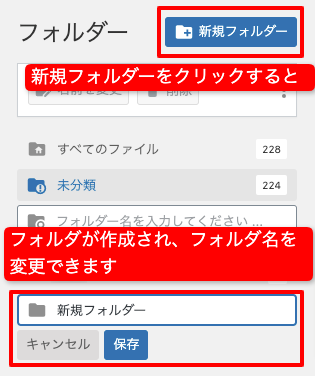
ファイルを1つ1つフォルダにドラッグ&ドロップで移動することもできますが、一括してフォルダに移動することも可能です。
メディアの操作ボタン「一括選択」を選択します。
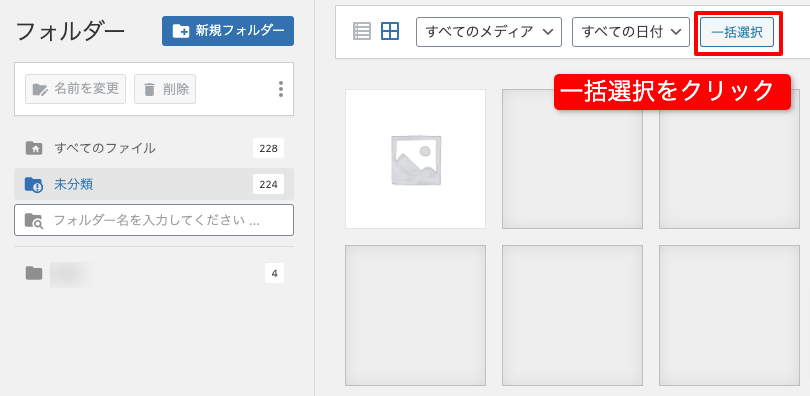
クリックで複数の画像を選択できるので、そのまま移動したいフォルダにドラッグ&ドロップで移動できます。
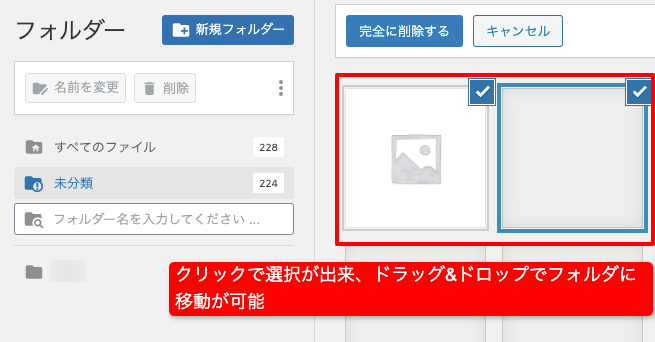
有料版と無料版、どう違う?
無料版でも多くの機能が提供されていますが、有料版はさらに便利です。
有料版の便利な機能の一例をご紹介します。(機能の比較はこちらから)
- フォルダーをZIPでダウンロード
- WooCommerceをサポート
- Elementor Builderをサポート
- カスタム投稿タイプで使用できる
- 24時間年中無休のサポート
WPフォルダ分けプラグイン、いかがでしたか?
有料版ではありますがElementorにも使えることから、現時点ではFileBirdが一番オススメのプラグインだと思います。Webサイトは複数のユーザーが運用するとファイル名が煩雑になってしまいがちです。
ぜひ、運用者の皆さんで運用ルールを相談して、ルールを設定してみるのもいいかもしれません。FileBirdは使いやすい操作性なので、ぜひお試し下さい。
Good Thingsでは、Webサイト構築・リニューアル・デジタルマーケティングに関するご相談もお受けしております。